不懂技术也没事 打印机色彩调整技巧
一直以来经常有网友问我为什么自己使用的打印机打印出来的图片色彩总是与显示器上显示的不同,这个原因我曾经在前面发表的一篇稿子《EPSON Stylus Photo R290 Series打印机色彩设置(一)——ICC色彩管理文件应用》中介绍过,并且该篇文章也介绍了通过墨水厂家提供的ICC管理文件对色彩进行调整的方法。
这ICC导入的调整方法对于我们广大喷友来说应该是最简单易学的,可是很多的墨水厂家并没有提供ICC文件或者只提供部分常见机型的ICC文件,就使得我们在很多对输出色彩不满意的时候都无法使用ICC导入的方法对色彩进行调整,这时候我们该怎么办呢?
其实方法很简单,在EPSON打印机的驱动程序中已经为我们手动调整色彩做了很好的准备,其驱动程序中就可以实现任意对色彩进行调整。
我们可以从打印机和传真窗口中(图1)右键需要调整的打印机,然后点击打印机首选项,进入图2的界面,然后点击高级按钮进入图3界面中进行设置。
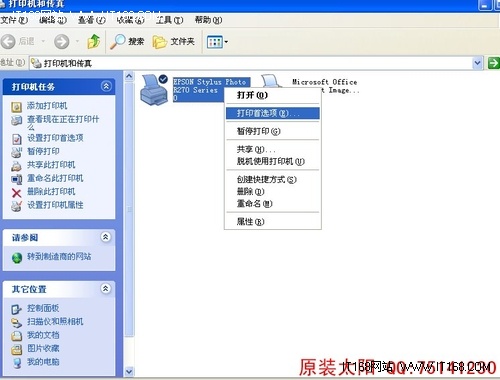
▲图1

▲图2
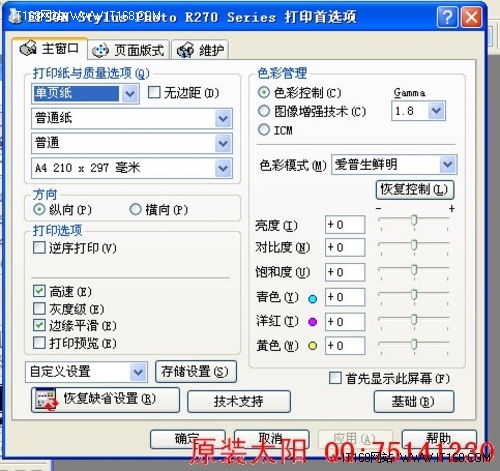
▲图3
从图3中我们可以看到红圈选中的部分,这里就是我们做色彩调整的主战场了。
下面我们拿一个实例来进行讲解。请看原图:
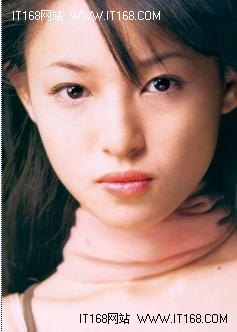
▲
我们先使用EPSON的R270打印机在未作调整的情况下打印一份图片(如图4打印选项为:普通纸+普通模式)
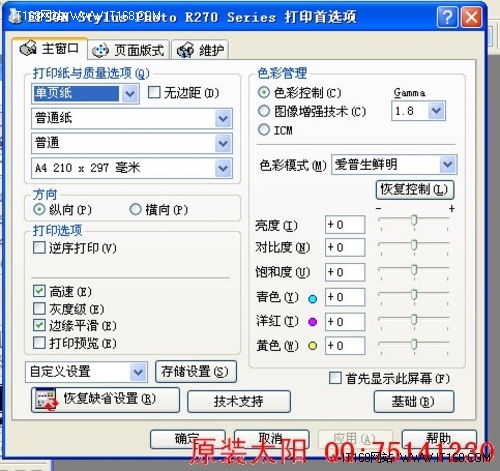
▲图4
打印出来的如下图,色彩有些偏,整幅图片都显得太白,色彩太浅。

▲
分析一下上图:明显的色彩偏淡,从人的皮肤上可以看到少了些许的黄色,有些偏蓝,于是我们做一下如图5的调整(亮度-5,对比度+5,饱和度+10,黄色+10)

▲图5
做完调整以后打印出来的如下图:

▲
看上去好象是饱和度还差些,我们再做图6的调整(将饱和度再加5试试)
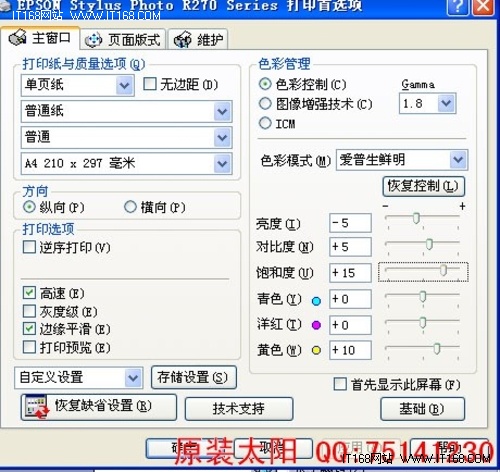
▲图6
这次调整完后输出的图片如下图,这时输出的效果基本与原图已经非常接近了,我们得到了满意的效果。

▲
我们做完了色彩调整以后,如果我们感觉已经满意,我们就可以将此调整方案保存下来。如图7,单击存储设置按钮,进入图8的界面,输入一个自己容易记忆的名字然后点击保存,我们就可以把自己的劳动成果保存下来,这样使用起来就比较方便了,只要调用一下就ok了。
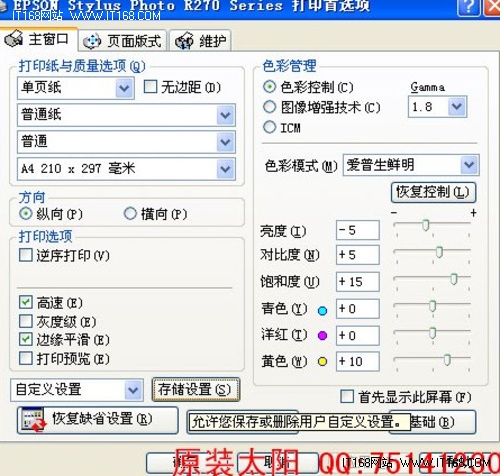
▲图7
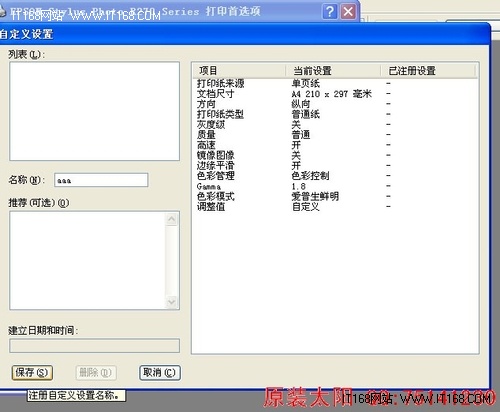
▲图8
【编辑推荐】
- 喷墨打印机常见故障七招教您手动排除
- 八步即可巧妙解决 让打印机继续我听话
- 详解打印机经常出现的十个故障
- 小技巧:与纸有关的打印机故障排除